

 Windows下基于MSVC搭建SDL开发环境
Windows下基于MSVC搭建SDL开发环境
描述
Windows下基于MSVC搭建SDL开发环境 (qq.com)
一.下载
官网 https://www.libsdl.org/
代码 https://github.com/libsdl-org/SDL/releases
SDL2-devel-2.26.4-VC是已经构建好适用于MSVC使用的库文件
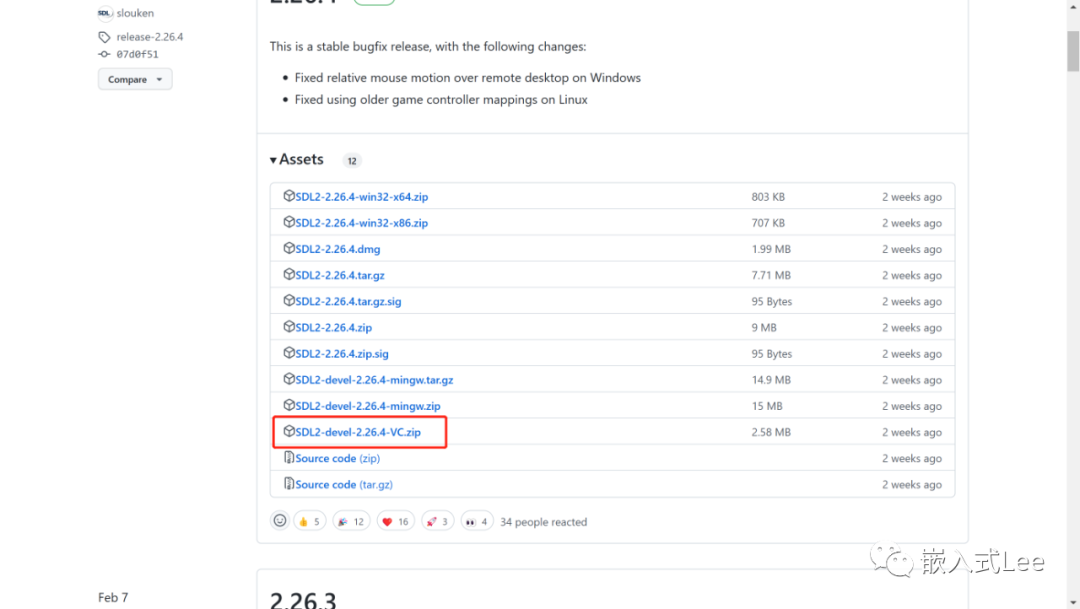
源码
下载图中Source code(zip)得到
SDL-release-2.26.4.zip
二.构建
解压SDL-release-2.26.4.zip
打开
SDL-release-2.26.4\\VisualC\\SDL.sln
点击目录的解决方案,菜单栏点击生成->生成解决方案

SDL-release-2.26.4\\VisualC\\x64\\Debug下
生成的库文件如下
SDL2.lib
SDL2.dll
SDL2main.lib
SDL2test.lib
SDL-release-2.26.4\\include下为头文件
三.测试
点击目录解决方案:右键点击->属性

选择启动项目为test开头的工程

运行
点击如下图标运行

或者直接进入SDL-release-2.26.4\\VisualC\\x64\\Debug下执行各个测试的exe程序
四.在自己的工程中使用
在自己的工程目录下新建SDL2目录,其下再创建inc和lib子目录,将
SDL-release-2.26.4\\include下得头文件复制到inc目录下,SDL-release-2.26.4\\VisualC\\x64\\Debug下的.lib和.dll复制到lib目录下
右键点击工程名,属性

设置头文件包含路径
$(MSBuildProjectDirectory)\\Src\\SDL2\\inc;
设置库文件包含路径
$(MSBuildProjectDirectory)\\Src\\SDL2\\lib;

设置库文件
SDL2main.lib;SDL2.lib

复制源码中测试代码
checkkeys.c
SDL_test_font.c
SDL_test_font.h
到自己工程中。
生成解决方案
将SDL2.dll和exe文件放在同一个文件夹下,运行。
按键输入可以看到打印信息.

审核编辑:汤梓红
-
Windows下基于MSVC搭建Wintun开发环境2023-06-08 7150
-
Windows下搭建ARM11裸机开发环境:Eclipse创建工程2023-04-08 2042
-
MM32F013x——Windows环境下基于Eclipse开发、调试MM322022-01-25 737
-
如何在Windows系统下安装搭建PHP环境2019-08-09 1271
-
ESP32教程——Windows开发环境搭建.pdf下载2018-04-14 2020
-
搭建C语言开发环境(Windows平台)汇总2018-02-01 4274
-
开发环境搭建教程2016-03-22 800
全部0条评论

快来发表一下你的评论吧 !

